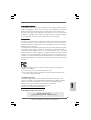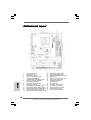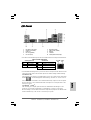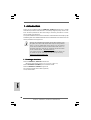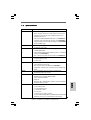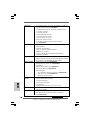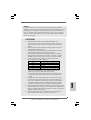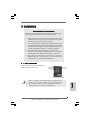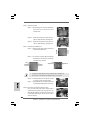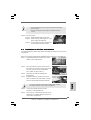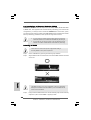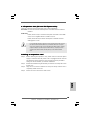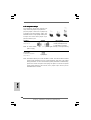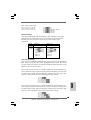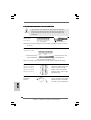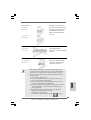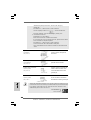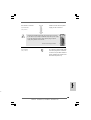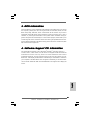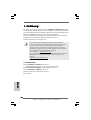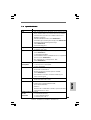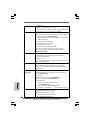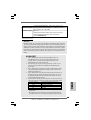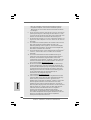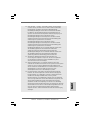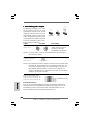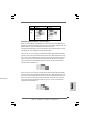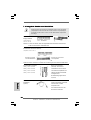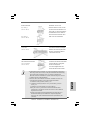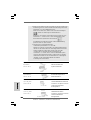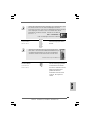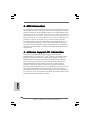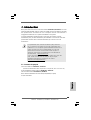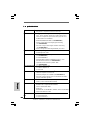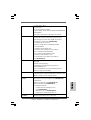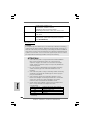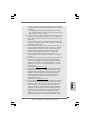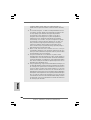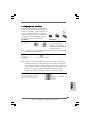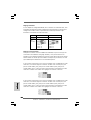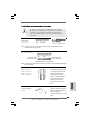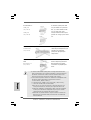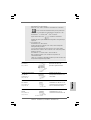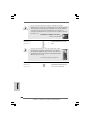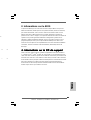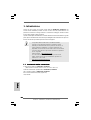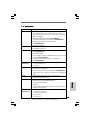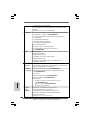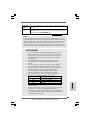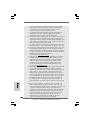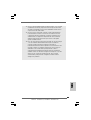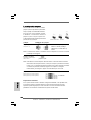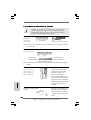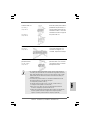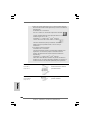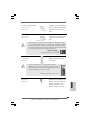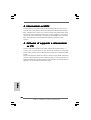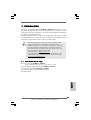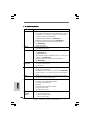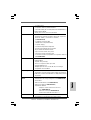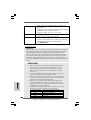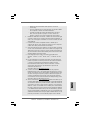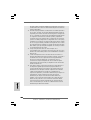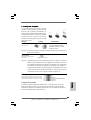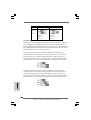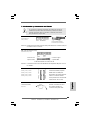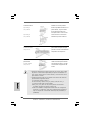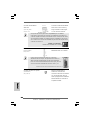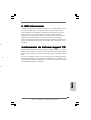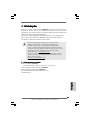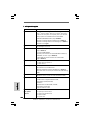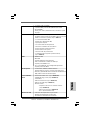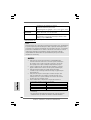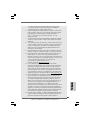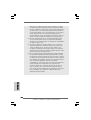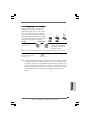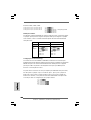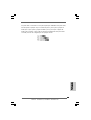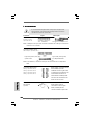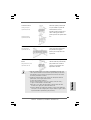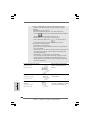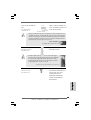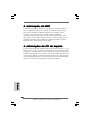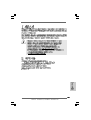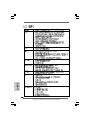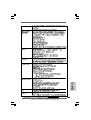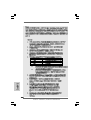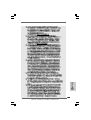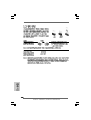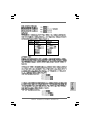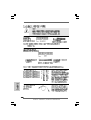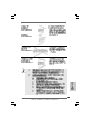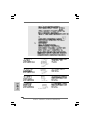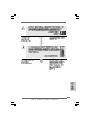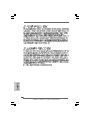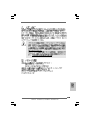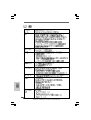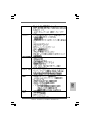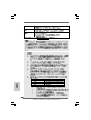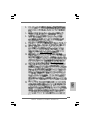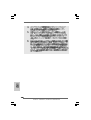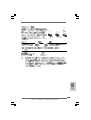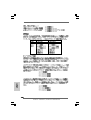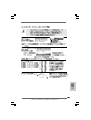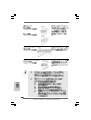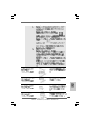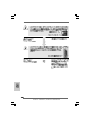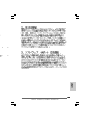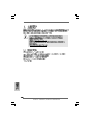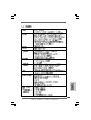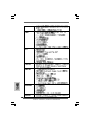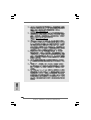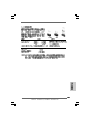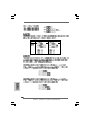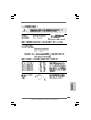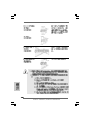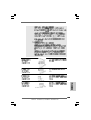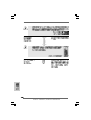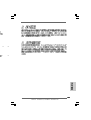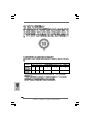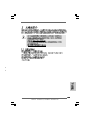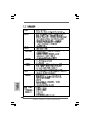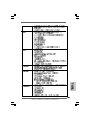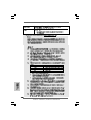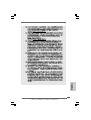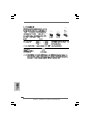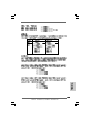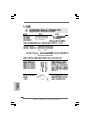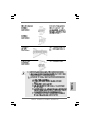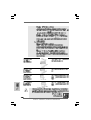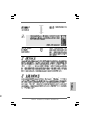La pagina si sta caricando...
La pagina si sta caricando...
La pagina si sta caricando...
La pagina si sta caricando...
La pagina si sta caricando...
La pagina si sta caricando...
La pagina si sta caricando...
La pagina si sta caricando...
La pagina si sta caricando...
La pagina si sta caricando...
La pagina si sta caricando...
La pagina si sta caricando...
La pagina si sta caricando...
La pagina si sta caricando...
La pagina si sta caricando...
La pagina si sta caricando...
La pagina si sta caricando...
La pagina si sta caricando...

1919
1919
19
ASRock G41M-GS3 / G41M-S3 Motherboard
EnglishEnglish
EnglishEnglish
English
tion
20-Pin ATX Power Supply Installation
ATX 12V Connector Please note that it is necessary
(4-pin ATX12V1) to connect a power supply with
(see p.2 No. 27) ATX 12V plug to this connector
so that it can provides sufficient
power. Failing to do so will cause
the failure to power up.
ATX Power Connector Please connect an ATX power
(24-pin ATXPWR1) supply to this connector.
(see p.2 No. 6)
Though this motherboard provides 24-pin ATX power connector,
it can still work if you adopt a traditional 20-pin ATX power supply.
To use the 20-pin ATX power supply, please plug your power
supply along with Pin 1 and Pin 13.
12
1
24
13
12
1
24
13
La pagina si sta caricando...
La pagina si sta caricando...
La pagina si sta caricando...
La pagina si sta caricando...
La pagina si sta caricando...
La pagina si sta caricando...
La pagina si sta caricando...
La pagina si sta caricando...
La pagina si sta caricando...
La pagina si sta caricando...
La pagina si sta caricando...
La pagina si sta caricando...
La pagina si sta caricando...
La pagina si sta caricando...
La pagina si sta caricando...
La pagina si sta caricando...
La pagina si sta caricando...
La pagina si sta caricando...
La pagina si sta caricando...
La pagina si sta caricando...
La pagina si sta caricando...
La pagina si sta caricando...
La pagina si sta caricando...
La pagina si sta caricando...
La pagina si sta caricando...
La pagina si sta caricando...
La pagina si sta caricando...
La pagina si sta caricando...

4848
4848
48
ASRock G41M-GS3 / G41M-S3 Motherboard
ItalianoItaliano
ItalianoItaliano
Italiano
1. Introduzione
Grazie per aver scelto una scheda madre ASRock G41M-GS3 / G41M-S3, una
scheda madre affidabile prodotta secondo i severi criteri di qualità ASRock. Le
prestazioni eccellenti e il design robusto si conformano all’impegno di ASRock nella
ricerca della qualità e della resistenza.
Questa Guida Rapida all’Installazione contiene l’introduzione alla motherboard e la guida
passo-passo all’installazione. Informazioni più dettagliate sulla motherboard si possono
trovare nel manuale per l’utente presente nel CD di supporto.
Le specifiche della scheda madre e il software del BIOS
possono essere aggiornati, pertanto il contenuto di questo
manuale può subire variazioni senza preavviso. Nel caso in cui
questo manuale sia modificato, la versione aggiornata sarà
disponibile sul sito di ASRock senza altro avviso. Sul sito ASRock
si possono anche trovare le più recenti schede VGA e gli elenchi
di CPU supportate.
ASRock website http://www.asrock.com
Se si necessita dell’assistenza tecnica per questa scheda
madre, visitare il nostro sito per informazioni specifiche sul
modello che si sta usando.
www.asrock.com/support/index.asp
1.1 Contenuto della confezione1.1 Contenuto della confezione
1.1 Contenuto della confezione1.1 Contenuto della confezione
1.1 Contenuto della confezione
Scheda madre ASRock G41M-GS3 / G41M-S3
(Micro ATX Form Factor: 9.6-in x 7.6-in, 24.4 cm x 19.3 cm)
Guida di installazione rapida ASRock G41M-GS3 / G41M-S3
CD di supporto ASRock G41M-GS3 / G41M-S3
Due cavi dati Serial ATA (SATA) (opzionali)
Un I/O Shield

4949
4949
49
ASRock G41M-GS3 / G41M-S3 Motherboard
1.21.2
1.21.2
1.2
SpecificheSpecifiche
SpecificheSpecifiche
Specifiche
Piattaforma - Micro ATX Form Factor: 9.6-in x 7.6-in, 24.4 cm x 19.3 cm
Processore - LGA 775 per Intel
®
Core
TM
2 Extreme / Core
TM
2 Quad / Core
TM
2
Duo / Pentium
®
Dual Core / Celeron
®
Dual Core / Celeron
®
in
grado di supportare processori Penryn Quad Core Yorkfield e
Dual Core Wolfdale
- FSB1333/1066/800/533 MHz (vedi ATTENZIONE 1)
- Supporto tecnologia Hyper Threading (vedi ATTENZIONE 2)
- Supporta la tecnologia overclocking “slegata”
(vedi ATTENZIONE 3)
- Supporto CPU EM64T
Chipset - Northbridge: Intel
®
G41
- Southbridge: Intel
®
ICH7
Memoria - Supporto tecnologia Dual Channel DDR3 Memory
(vedi ATTENZIONE 4)
- 2 x slot DDR3 DIMM
- Supporto DDR3 1333(OC)/1066/800 non-ECC, momoria senza
buffer (vedi ATTENZIONE 5)
- Capacità massima della memoria di sistema: 8GB
(vedi ATTENZIONE 6)
Slot di - 1 x slot PCI Express x16
espansione - 1 x slot PCI Express x1
- 2 x slot PCI
VGA su scheda - Intel
®
Graphics Media Accelerator X4500
- Pixel Shader 4.0, DirectX 10
- Memoria massima condivisa 1759MB (vedi ATTENZIONE 7)
- Supporta D-Sub con risoluzione massima fino a 2048x1536 @
60Hz
Audio - 5.1 Audio HD CH Windows
®
Vista
TM
Premium Level
(Realtek ALC662 Audio Codec)
LAN - G41M-GS3:
Realtek PCIE x1 Gigabit LAN RTL8111DL,
Velocità 10/100/1000 Mb/s
- G41M-S3:
Realtek PCIE x1 LAN 8103EL / 8102EL, Velocità 10/100 Mb/s
- Supporta Wake-On-LAN
Pannello I/O Panel
posteriore I/O - 1 x porta PS/2 per mouse
- 1 x porta PS/2 per tastiera
- 1 x Porta COM
- 1 x Porta VGA
ItalianoItaliano
ItalianoItaliano
Italiano

5050
5050
50
ASRock G41M-GS3 / G41M-S3 Motherboard
ItalianoItaliano
ItalianoItaliano
Italiano
- 4 x porte USB 2.0 già integrate
- 1 x porte LAN RJ-45 con LED (LED azione/collegamento e LED
velocità)
- Audio Jack: Line In / Line Out / Microfono
Connettori - 4 x connettori SATAII 3.0Go/s (Non supporta le funzioni “RAID” e
“Collegamento a caldo”) (vedi ATTENZIONE 8)
- 1 x connettori ATA100 IDE (supporta fino a 2 dispositivi IDE)
- 1 x porta Floppy
- 1 x Collettore porta stampante
- Connettore ventolina CPU/telaio
- 24-pin collettore alimentazione ATX
- 4-pin connettore ATX 12V
- Connettore audio sul pannello frontale
- 2 x header USB 2.0 (supporta 4 porte USB 2.0)
(vedi ATTENZIONE 9)
BIOS - 8Mb AMI BIOS
- Suppor AMI legal BIOS
- Supporta “Plug and Play”
- Compatibile con ACPI 1.1 wake up events
- Supporta SMBIOS 2.3.1
- Regolazione multi-voltaggio CPU, VCCM, NB, SB, VTT
- Smart BIOS supportato
CD di - Driver, utilità, software antivirus (Versione dimostrativa),
supporto Suite software ASRock (Suite CyberLink DVD e Creative Sound
Blaster X-Fi MB) (OEM e Versione demo)
Caratteris- - Sintonizzatore ASRock OC (vedi ATTENZIONE 10)
tica speciale - Intelligent Energy Saver (Risparmio intelligente dell’energia)
(vedi ATTENZIONE 11)
- Instant Boot
- ASRock Instant Flash (vedi ATTENZIONE 12)
- ASRock OC DNA (vedi ATTENZIONE 13)
- Booster ibrido:
- Stepless control per frequenza del processore
(vedi ATTENZIONE 14)
- ASRock U-COP (vedi ATTENZIONE 15)
- Boot Failure Guard (B.F.G.)
Monitor- - Sensore per la temperatura del processore
aggio - Sensore temperatura scheda madre
Hardware - Indicatore di velocità per la ventola del processore
- Indicatore di velocità per la ventola di raffreddamento
- Ventola CPU silenziosa
- Voltaggio: +12V, +5V, +3.3V, Vcore

5151
5151
51
ASRock G41M-GS3 / G41M-S3 Motherboard
ATTENZIONE!
1. Questa scheda madre supporta FSB1333/1066/800 MHz nativi. Per il
funzionamento normale è necessario regolare le impostazioni dei
ponticelli (jumper). Per le modalità speciali per l’overcloccaggio fare
riferimento alla pagina 54 e 55 per avere le impostazioni corrette dei
ponticelli (jumper).
2. Per il settaggio della “Tecnologia Hyper-Threading”, per favore
controllare pagina 34 del Manuale dell’utente all’interno del CD di
supporto.
3. Questa scheda madre supporta la tecnologia overclocking “slegata”.
Per i dettagli leggere “Tecnologia di Untied Overclocking” a pagina 20.
4. Questa scheda madre supporta la tecnologia Dual Channel Memory.
Prima di implementare la tecnologia Dual Channel Memory,
assicurarsi di leggere la guida all’installazione dei moduli di
memoria, a pagina 12, per seguire un’installazione appropriata.
5. Controllare la tavola che segue per le frequenze di supporto di
memoria e le loro corrispondenti frequenze CPU FSB.
Fréquence FSB UC Fréquence de prise en charge mémoire
1333 DDR3 800, DDR3 1066, DDR3 1333
1066 DDR3 800, DDR3 1066
800 DDR3 800
533 DDR3 800
* I moduli di memoria DDR3 1333 funzioneranno in modalita‘ di
sincronizzazione.
* Quando si utilizza una CPU FSB1333 su questa scheda madre,funzionera
a DDR3 533 se si adotta un modulo di memoria DDR3 800.
* Se viene usato un modulo di memoria DDR3 1333 su questa schedamadre,
sara‘ necessario regolare I jumper. Prega fare riferimento a pagina 54 e
55 per l‘impostazione dei jumper.
AVVISO
Si prega di prendere atto che la procedura di overclocking implica dei rischi, come anche
la regolazione delle impostazioni del BIOS, l’applicazione della tecnologia Untied Overclocking
Technology, oppure l’uso di strumenti di overclocking forniti da terzi. L’overclocking può
influenzare la stabilità del sistema, ed anche provocare danni ai componenti ed alle
periferiche del sistema. La procedura è eseguita a proprio rischio ed a proprie spese. Noi
non possiamo essere ritenuti responsabili per possibili danni provocati dall’overclocking.
ItalianoItaliano
ItalianoItaliano
Italiano
Compatibi- - Microsoft
®
Windows
®
7 / 7 64 bit / Vista
TM
/ Vista
TM
64 bit / XP /
lità SO XP 64 bit
Certificazioni- FCC, CE
- Predisposto EuP (è necessaria l’alimentazione predisposta per il
sistema EuP) (vedi ATTENZIONE 16)
* Per ulteriori informazioni, prego visitare il nostro sito internet: http://www.asrock.com

5252
5252
52
ASRock G41M-GS3 / G41M-S3 Motherboard
ItalianoItaliano
ItalianoItaliano
Italiano
6. A causa delle limitazioni del sistema operativo, le dimensioni effettive
della memoria possono essere inferiori a 4GB per l’accantonamento
riservato all’uso del sistema sotto Windows
®
7 / Vista
TM
/ XP. Per
Windows
®
OS con CPU 64-bit, non c’è tale limitazione.
7. La dimensione massima della memoria condivisa viene stabilita dal
venditore del chipset ed e‘ soggetta a modificazioni. Prego fare
riferimento al sito internet Intel
®
per le ultime informazioni.
8. Prima di installare il disco rigido SATAII con il connettore SATAII, leggere la
“Guida per la configurazione del disco rigido SATAII” a pagina 24 del
“Manuale utente” nel CD in dotazione in modo da poter predisporre il disco
rigido SATAII per la modalità SATAII. È anche possibile connettere il disco
rigido SATA direttamente al connettore SATAII.
9. La Gestione Risorse per USB 2.0 funziona perfettamente con Microsoft
®
Windows
®
7 64-bit / 7 / Vista
TM
64-bit / Vista
TM
/ XP 64 bit / XP SP1; SP2.
10. Si tratta di uno strumento di sicronizzazione ASRock di face uso in grado
di implementare il controllo del sistema tramite la funzione di hardware
monitor e sincronizzare le Vostre unita‘ hardware per ottenere la migliore
prestazione in Windows
®
. Prego visitare il nostro sito Internet per ulteriori
dettagli circa l‘uso del Sintonizzatore ASRock OC.
ASRock website: http://www.asrock.com
11. Dotato di un design avanzato e brevettato dell’hardware e del software,
Intelligent Energy Saver è una tecnologia rivoluzionaria che offre un
risparmio energetico senza pari. In altre parole: è capace di fornire un
risparmio energetico eccezionale e di migliorare l’efficienza senza
sacrificare le prestazioni di computazione. Visitare il nostro sito per
informazioni sulle procedure operative di Intelligent Energy Saver.
Sito ASRock: http://www.asrock.com
12. ASRock Instant Flash è una utilità Flash BIOS integrata nella Flash ROM.
Questo comodo strumento d’aggiornamento del BIOS permette di
aggiornare il sistema BIOS senza accedere a sistemi operativi come MS-
DOS or Windows
®
. Con questa utilità, si può premere il tasto <F6>
durante il POST, oppure il tasto <F2> nel menu BIOS per accedere ad
ASRock Instant Flash. Avviare questo strumento e salvare il nuovo file
BIOS nell’unità Flash USB, dischetto (disco floppy) o disco rigido; poi si
può aggiornare il BIOS con pochi clic, senza preparare altri dischetti
(dischi floppy) o altre complicate utilità Flash. Si prega di notare che
l’unità Flash USB o il disco rigido devono usare il File System FAT32/16/
12.
13. Il nome stesso del software – OC DNA – dice di cosa è capace. OC
DNA, una utilità esclusiva sviluppata da ASRock, fornisce un modo
comodo per registrare le impostazioni OC e condividerle con gli altri. Aiuta
a salvare le registrazioni di overclocking nel sistema operativo e
semplifica la complicata procedura di registrazione delle impostazioni di
overclocking. Con OC DNA, puoi salvare le impostazioni OC come un
profilo da condividere con gli amici! I tuoi amici possono scaricare il
profilo OC sul loro sistema operativo per ottenere le tue stesse
impostazioni OC! Si prega di notare che il profilo OC può essere
condiviso e modificato solo sulla stessa scheda madre.

5353
5353
53
ASRock G41M-GS3 / G41M-S3 Motherboard
ItalianoItaliano
ItalianoItaliano
Italiano
14. Anche se questa motherboard offre il controllo stepless, non si consiglia
di effettuare l’overclocking. Frequenze del bus del processore diverse
da quelle raccomandate possono causare instabilità al sistema o danni
al processore e alla scheda madre.
15. Se il processore si surriscalda, il sistema si chiude automaticamente.
Prima di riavviare il sistema, assicurarsi che la ventolina CPU della
scheda madre funzioni correttamente; scollegare e ricollegare il cavo
d’alimentazione. Per migliorare la dissipazione del calore, ricordare di
applicare l’apposita pasta siliconica tra il processore e il dissipatore
quando si installa il sistema.
16. EuP, che sta per Energy Using Product (Prodotto che consuma energia)
, era una normativa emanata dall’Unione Europea che definiva il
consumo energetico del sistema completo. In base all’EuP,
l’alimentazione totale del sistema completo deve essere inferiore a 1,00
W quando è spento. Per soddisfare la norma EuP sono necessari un
alimentatore e una scheda elettrica predisposti EuP. In base ai
suggerimenti Intel l’alimentatore predisposto EuP deve soddisfare lo
standard secondo cui l’efficienza energetica in standby di 5 v è più alta
del 50% con un consumo di corrente di 100 mA. Per la scelta di
un’alimentatore predisposto EuP consigliamo di verificare ulteriori
dettagli con il produttore.

5454
5454
54
ASRock G41M-GS3 / G41M-S3 Motherboard
1.3 Setup dei Jumpers1.3 Setup dei Jumpers
1.3 Setup dei Jumpers1.3 Setup dei Jumpers
1.3 Setup dei Jumpers
L’illustrazione mostra come sono settati i
jumper. Quando il ponticello è posizionato
sui pin, il jumper è “CORTOCIRCUITATO”.
Se sui pin non ci sono ponticelli, il jumper
è “APERTO”. L’illustrazione mostra un
jumper a 3 pin in cui il pin1 e il pin2 sono
“CORTOCIRCUITATI” quando il ponticello è
posizionato su questi pin.
Jumper Settaggio del Jumper
PS2_USB_PWR1 Cortocircuitare pin2, pin3 per
(vedi p.2 Nr. 1) settare a +5VSB (standby) e
abilitare PS/2 o USB wake up
events.
Nota: Per selezionare +5VSB, si richiedono almeno 2 Ampere e il consumo di corrente
in standby sarà maggiore.
Resettare la CMOS
(CLRCMOS1, jumper a 2 pin)
(vedi p.2 Nr. 8)
Nota: CLRCMOS1 consente di pulire i dati nella CMOS. I dati nella CMOS includono
informazioni del setup del sistema, come per esempio la password di sistema,
la data, l’ora, e i parametri del setup di sistema. Per pulire I parametri di sistema
e resettare ai parametri di default, spegnere il computer e scollegare
l’alimentatore, poi collegare il jumper sul CLRCMOS1 per 5 secondi.
CORTOCIRCUITATO APERTO
jumper a 2 pin
ItalianoItaliano
ItalianoItaliano
Italiano
Jumper FSB1 / FSB2 / FSB3
(FSB1, jumper a 3 pin, vedere p.2 N. 26)
(FSB2, jumper a 5 pin, vedere p.2 N. 26)
(FSB3, jumper a 5 pin, vedere p.2 N. 26)
Predefinito
Impostazioni standard:
Se su questa scheda madre si adotta la configurazione DRAM / CPU riportata sotto,
è necessario regolare i ponticelli (jumper). Seguire le istruzioni fornite per poter
impostare i ponticelli (jumper). In caso contrario la CPU ed il modulo di memoria
potrebbero non funzionare correttamente su questa scheda madre.

5555
5555
55
ASRock G41M-GS3 / G41M-S3 Motherboard
Impostazioni per l’overcloccagio:
Se si monta una CPU FSB800 o una FSB1066 e si prova ad eseguire l’overcloccaggio
a FSB1333 (con le impostazioni del BIOS) si possono avere problemi con la
frequenza della DRAM che potrebbe essere overcloccata ad un valore molto alto.
Usare i ponticello per forzare la frequenza della NB ad una frequenza più alta, in modo
che la DRAM possa funzionare ad una frequenza inferiore.
Per overcloccare la CPU utilizzando l’FSB1066 su questa scheda madre, è
necessario regolare i ponticelli (jumper). Mettere in corto i piedini 2, 3 per il
ponticello FSB1, i piedini 4, 5 per il ponticello FSB2 ed i piedini 4, 5 per il ponticello
FSB3. In caso contrario la CPU potrebbe non funzionare correttamente su questa
scheda madre. Fare riferimento alle impostazioni dei ponticelli riportate sotto.
Per overcloccare la CPU utilizzando l’FSB1333 su questa scheda madre, è
necessario regolare i ponticelli (jumper). Mettere in corto i piedini 2, 3 per il
ponticello FSB1, i piedini 3, 4 per il ponticello FSB2 ed i piedini 4, 5 per il ponticello
FSB3. In caso contrario la CPU potrebbe non funzionare correttamente su questa
scheda madre. Fare riferimento alle impostazioni dei ponticelli riportate sotto.
ItalianoItaliano
ItalianoItaliano
Italiano
edefinito
DRAM DDR3 533 DDR3 1333
CPU FSB533 FSB1333
Imposta-
zioni
ponticelli
(jumper)
FSB1: 2-3 FSB1: 1-2
FSB2: 1-2 FSB2: 4-5
FSB3: 2-3 FSB3: 1-2

5656
5656
56
ASRock G41M-GS3 / G41M-S3 Motherboard
ItalianoItaliano
ItalianoItaliano
Italiano
1.4 Collettori e Connettori su Scheda1.4 Collettori e Connettori su Scheda
1.4 Collettori e Connettori su Scheda1.4 Collettori e Connettori su Scheda
1.4 Collettori e Connettori su Scheda
I collettori ed i connettori su scheda NON sono dei jumper. NON
installare cappucci per jumper su questi collettori e connettori.
L’installazione di cappucci per jumper su questi collettori e connettori
provocherà danni permanenti alla scheda madre!
Connettore del
Floppy disk
(33-pin FLOPPY1)
(vedi p.2 Nr. 20)
Nota: Assicurarsi che il lato del cavo con la striscia rossa sia inserito nel lato Pin1
del connettore.
Connettore IDE primario (Blu)
(39-pin IDE1, vedi p.2 Nr. 7)
Connettore blu Connettore nero
alla schedamadre all’hard disk drive
Cavo ATA 66/100 a 80 Pin
Nota: Fate riferimento alle istruzioni del produttore del dispositivo IDE per maggiori
dettagli.
Connettori Serial ATAII Questi quattro connettori Serial
(SATAII_1: vedi p.2 Nr. 13) ATA (SATAII) supportano le
(SATAII_2: vedi p.2 Nr. 12) periferiche di archiviazione
(SATAII_3: vedi p.2 Nr. 11) HD SATA o SATAII per le
(SATAII_4: vedi p.2 Nr. 10) funzioni di archiviazione
interna. ATAII (SATAII) suppo-
rtano cavi SATAII per dispositivi
di memoria interni. L’interfaccia
SATAII attuale permette velocità
di trasferimento dati fino a
3.0 Gb/s.
Cavi dati Serial ATA (SATA) Entrambe le estremità del cavo
(Opzionale) dati SATA possono collegarsi
all’hard disk SATA / SATAII o al
connettore SATAII sulla scheda
madre.
Lato del Pin1 con la striscia rossa
SATAII_4
SATAII_3
SATAII_2
SATAII_1

5757
5757
57
ASRock G41M-GS3 / G41M-S3 Motherboard
Connettore audio sul È un’interfaccia per il cavo del
pannello frontale pannello audio. Che consente
(9-pin HD_AUDIO1) connessione facile e controllo
(vedi p.2 Nr. 21) dei dispositivi audio.
Collettore USB 2.0 Oltre alle quattro porte USB 2.0
(9-pin USB6_7) predefinite nel pannello I/O, la
(vedi p.2 No. 15) scheda madre dispone di due
intestazioni USB 2.0. Ciascuna
intestazione USB 2.0 supporta
(9-pin USB4_5) due porte USB 2.0.
(vedi p.2 No. 16)
Collettore porta stampante Questa è un’interfaccia per il
(LPT1 25 pin) cavo porta stampante che
(vedi p.2 No. 25) consente di collegare, con
comodità, dispositivi di stampa.
1. La caratteristica HDA (High Definition Audio) supporta il rilevamento dei
connettori, però il pannello dei cavi sul telaio deve supportare la funzione
HDA (High Definition Audio) per far sì che questa operi in modo corretto.
Attenersi alle istruzioni del nostro manuale e del manuale del telaio per
installare il sistema.
2. Se si utilizza un pannello audio AC’97, installarlo nell’intestazione audio
del pannello anteriore, come indicato di seguito:
A. Collegare Mic_IN (MIC) a MIC2_L.
B. Collegare Audio_R (RIN) a OUT2_R e Audio_L (LIN) ad OUT2_L.
C. Collegare Ground (GND) a Ground (GND).
D. MIC_RET e OUT_RET sono solo per il pannello audio HD. Non è
necessario collegarli per il pannello audio AC’97.
E. Entrare nel programma di impostazione BIOS. Entrare su Impostazioni
avanzate, quindi selezionare Configurazione chipset. Impostare
l’opzione Comando pannello anteriore da [Auto] a [Attivato].
ItalianoItaliano
ItalianoItaliano
Italiano

5858
5858
58
ASRock G41M-GS3 / G41M-S3 Motherboard
ItalianoItaliano
ItalianoItaliano
Italiano
Collettore casse telaio Collegare le casse del telaio a
(4-pin SPEAKER1) questo collettore.
(vedi p.2 Nr. 14)
Collettore pannello di sistema Questo collettore accomoda
(9-pin PANEL1) diverse funzioni di sistema
(vedi p.2 Nr. 17) pannello frontale.
F. Entrare nel sistema di Windows. Fare clic sull’icona situata nell’angolo
inferiore destro della barra delle applicazioni per entrare su Realtek HD
Audio Manager.
Per Windows
®
XP / XP 64-bit OS:
Fare clic su “Audio I/O”, selezionare “Impostazioni connettore” ,
scegliere “Disattiva rilevazione presa pannello anteriore” e salvare la
modifica facendo clic su “OK”.
Per Windows
®
7 / 7 64-bit / Vista
TM
/ Vista
TM
64-bit OS:
Cliccare sull‘icona in alto a destra “Folder” (“Cartella”) ,
selezionare “Disable front panel jack detection” “Disabilitare
individuazione presa pannello frontale”) e cliccare “OK” per
memorizzare.
G. Per attivare il microfono anteriore.
Per Windows
®
XP / XP 64-bit OS:
Selezionare “Microfono anteriore” come dispositivo predefinito per la
registrazione. Per ascoltare la propria voce tramite il microfono
anteriore, deselezionare l’icona “Muto” in “Microfono anteriore” di
“Riproduzione”.
Per Windows
®
7 / 7 64-bit / Vista
TM
/ Vista
TM
64-bit OS:
Andare alla scheda “Microfono anteriore” nel pannello di controllo d i
Realtek. Fare clic su “Imposta dispositivo predefinito” per impostare il
microfono anteriore come dispositivo predefinito per la registrazione.

5959
5959
59
ASRock G41M-GS3 / G41M-S3 Motherboard
Sebbene la presente scheda madre disponga di un supporto per ventola
CPU a 4 piedini (ventola silenziosa), la ventola CPU a 3 piedini è in grado di
funzionare anche senza la funzione di controllo della velocità della ventola.
Se si intende collegare la ventola CPU a 3 piedini al connettore della ventola
CPU su questa scheda madre, collegarla ai piedini 1-3.
Piedini 1-3 collegati
Installazione della ventola a 3 piedini
Connettore alimentazione ATX Collegare la sorgente
(24-pin ATXPWR1) d’alimentazione ATX a questo
(vedi p.2 Nr. 6) connettore.
Installazione dell’alimentatore ATX a 20 pin
Con questa scheda madre, c’è in dotazione un connettore
elettrico ATX a 24 pin, ma può funzionare lo stesso se si adotta
un alimentatore ATX a 20 pin. Per usare l’alimentatore ATX a 20 pin,
collegare l’alimentatore con il Pin 1 e il Pin 13.
12
1
24
13
12
1
24
13
Connettore ATX 12V È necessario collegare una
(4-pin ATX12V1) alimentazione con spinotto da
(vedi p.2 Nr. 27) 12V ATX a questo connettore
in modo che possa fornire
energia sufficiente. In caso
contrario l’unità non si avvia.
Connettore ventolina telaio Collegare il cavo della ventolina
(3-pin CHA_FAN1) telaio a questo connettore e far
(vedi p.2 Nr. 19) combaciare il filo nero al pin
terra.
Connettore ventolina CPU Collegare il cavo della ventolina
(4-pin CPU_FAN1) CPU a questo connettore e far
(vedi p.2 Nr. 4) combaciare il filo nero al pin
terra.
4 3 2 1
ItalianoItaliano
ItalianoItaliano
Italiano

6060
6060
60
ASRock G41M-GS3 / G41M-S3 Motherboard
2. Informazioni sul BIOS2. Informazioni sul BIOS
2. Informazioni sul BIOS2. Informazioni sul BIOS
2. Informazioni sul BIOS
La Flash Memory sulla scheda madre contiene le Setup Utility. Quando si avvia il
computer, premi <F2> durante il Power-On-Self-Test (POST) della Setup utility del
BIOS; altrimenti, POST continua con i suoi test di routine. Per entrare il BIOS Setup
dopo il POST, riavvia il sistema premendo <Ctl> + <Alt> + <Delete>, o premi il tasto
di reset sullo chassis del sistema. Per informazioni più dettagliate circa il Setup del
BIOS, fare riferimento al Manuale dell’Utente (PDF file) contenuto nel cd di
supporto.
3. Software di supporto e informazioni3. Software di supporto e informazioni
3. Software di supporto e informazioni3. Software di supporto e informazioni
3. Software di supporto e informazioni
su CD su CD
su CD su CD
su CD
Questa scheda madre supporta vari sistemi operativi Microsoft
®
Windows
®
: 7 /
7 64-bit / Vista
TM
/ Vista
TM
64-bit / XP / XP 64-bit. Il CD di supporto a corredo della
scheda madre contiene i driver e utilità necessari a potenziare le caratteristiche della
scheda.
Inserire il CD di supporto nel lettore CD-ROM. Se la funzione “AUTORUN” è attivata nel
computer, apparirà automaticamente il Menù principale. Se il Menù principale non
appare automaticamente, posizionarsi sul file “ASSETUP.EXE” nel CESTINO del CD di
supporto e cliccare due volte per visualizzare i menù.
ItalianoItaliano
ItalianoItaliano
Italiano
La pagina si sta caricando...
La pagina si sta caricando...
La pagina si sta caricando...
La pagina si sta caricando...
La pagina si sta caricando...
La pagina si sta caricando...
La pagina si sta caricando...
La pagina si sta caricando...

6969
6969
69
ASRock G41M-GS3 / G41M-S3 Motherboard
1.4 Cabezales y Conectores en Placas1.4 Cabezales y Conectores en Placas
1.4 Cabezales y Conectores en Placas1.4 Cabezales y Conectores en Placas
1.4 Cabezales y Conectores en Placas
Los conectores y cabezales en placa NO son puentes. NO coloque las
cubiertas de los puentes sobre estos cabezales y conectores. El colocar
cubiertas de puentes sobre los conectores y cabezales provocará un
daño permanente en la placa base.
Conector de disquetera
(33-pin FLOPPY1)
(vea p.2, N. 20)
Atención: Asegúrese que la banda roja del cable queda situado en el mismo lado que
el contacto 1 de la conexión.
IDE conector primario (Azul)
(39-pin IDE1, vea p.2, N. 7)
Atención: Consulte las instrucciones del distribuidor del dispositivo IDE para conocer
los detalles.
Conexiones de serie ATAII Estos cuatro conectores de la
(SATAII_1: vea p.2, N. 13) Serie ATA (SATAII) soportan
(SATAII_2: vea p.2, N. 12) HDDs SATA o SATAII para
(SATAII_3: vea p.2, N. 10) dispositivos de almacenamiento
(SATAII_4: vea p.2, N. 11) interno. La interfaz SATAII
actual permite una velocidad de
transferencia de 3.0 Gb/s.
Cable de datos de Ambos extremos del cable
serie ATA (SATA) pueden conectarse al disco
(Opcional) duro SATA / SATAII o la
conexión de la placa base.
la banda roja debe quedar en
el mismo lado que el contacto 1
Conector azul
a placa madre
Conector negro
a aparato IDE
Cable ATA 66/100 de conducción 80
SATAII_4
SATAII_3
SATAII_2
SATAII_1
EspañolEspañol
EspañolEspañol
Español
La pagina si sta caricando...
La pagina si sta caricando...
La pagina si sta caricando...
La pagina si sta caricando...
La pagina si sta caricando...
La pagina si sta caricando...
La pagina si sta caricando...
La pagina si sta caricando...

9191
9191
91
ASRock G41M-GS3 / G41M-S3 Motherboard
* Se adoptar um módulo de memória DDR3 1333 nesta placa-mãe,
precisará de ajustar os jumpers. Para saber quais as definições
adequadas do jumper, consulte a página 94 e 95.
6. Devido às limitações do sistema operativo, o tamanho real da memória
pode ser inferior a 4 GB uma vez que uma parte desta está reservada
para utilização pelo sistema operativo no âmbito do Windows
®
7 /
Vista
TM
/ 7. No caso da CPU de 64 bits do Windows
®
OS, esta
limitação não existe.
7. O máximo tamanho de memória compartilhada é definido por vendedor
de chipset e é sujeito a mudar. Verifique o Intel
®
website para a última
informação.
8. Antes de instalar o disco duro SATAII no conector SATAII, por favor leia
o “Guia de Instalação do Disco duro SATAII” na página 24 do Manual do
Usuário no CD de suporte, para definir a sua unidade de disco duro
SATAII com o modo SATAII. Também pode ligar directamente o disco
duro SATA ao conector SATAII.
9. Power Management para USB 2.0 funciona bem embaixo de Microsoft
®
Windows
®
7 64-bit / 7 / Vista
TM
64-bit / Vista
TM
/ XP 64-bit / XP SP1; SP2.
10. É uma ferramenta de overclocking da ASRock fácil de utilizar que lhe
permite vigiar i seu sistema via a função de monitorização de
hardware e proceder ao overclock dos dispositivos de hardware para
obter o melhor desempenho em ambiente Windows
®
. Por favor visite
o nosso sítio Web para conhecer os procedimentos de
funcionamento do Sintonizador ASRock OC.
Sítio Web da ASRock: http://www.asrock.com
11. Com um hardware de propriedades e concepção de software
avançadas, a Intelligent Energy Saver é uma tecnologia revolucionária
que proporciona poupanças de energia inéditas. Por outras palavras,
pode providenciar uma excepcional poupança de energia e melhorar a
eficiência energética sem sacrificar o desempenho. Por favor visite o
nosso sítio Web para conhecer os procedimentos de funcionamento da
Intelligent Energy Saver. Sítio Web da ASRock: http://www.asrock.com
12. ASRock Instant Flash est un utilitaire de flash du BIOS flash intégré
dans la ROM Flash. Cet outil pratique de mise à jour du BIOS vous
permet de mettre à jour le BIOS du système sans entrer d’abord dans
un système d’exploitation tel que MS-DOS ou Windows
®
. Avec cet
utilitaire, vous pouvez appuyer sur la touche <F6> pendant le POST ou
sur la touche <F2> durant le menu de configuration du BIOS pour
accéder à ASRock Instant Flash. Lancez simplement cet outil et
enregistrez le nouveau fichier BIOS sur votre lecteur flash USB, sur une
disquette ou un disque, avant de pouvoir mettre à jour votre BIOS en
quelques clics seulement, sans préparer de disquette supplémentaire ni
d’autre utilitaire flash compliqué. Veuillez noter que le lecteur flash USB
ou le disque dur doit utiliser le système de fichiers FAT32/16/12.
13. O próprio nome do software – OC DNA diz-lhe literalmente aquilo de que
é capaz. OC DNA, um utilitário exclusivo desenvolvido pela ASRock,
proporciona uma forma conveniente para o utilizador gravar as
PP
PP
P
oror
oror
or
tuguêstuguês
tuguêstuguês
tuguês
La pagina si sta caricando...
La pagina si sta caricando...
La pagina si sta caricando...
La pagina si sta caricando...

9696
9696
96
ASRock G41M-GS3 / G41M-S3 Motherboard
PortuguêsPortuguês
PortuguêsPortuguês
Português
1.4 Conectores1.4 Conectores
1.4 Conectores1.4 Conectores
1.4 Conectores
Os conectores NÃO SÃO jumpers. NÃO coloque capas de jumper sobre
estes conectores. A colocação de pontos de jumper sobre os conectores
causará danos irreversíveis à placa-mãe.
Conector Figura Descrição
Conector FDD
(FLOPPY 1, 33 pinos)
(veja a folha 2, No. 20)
Nota: Certifique-se de que o lado com listras vermelhas no cabo seja conectado ao
lado Pino 1 do conector.
Conector primário (Azul)
(IDE1 de 39 pinos, veja a folha 2, No. 7)
Ligue esta ponta (azul) Ligue esta ponta (preta)
à placa–mãe aos dispositivos IDE
Cabo ATA 66/100 de 80 condutores
Nota: Para detalhes, consulte as instruções do fornecedor do seu dispositivo
IDE.
Conectores ATAII Serial Estes quatro conectores Serial
(SATAII_1: veja a folha 2, No. 13) ATA (SATAII) suportam
(SATAII_2: veja a folha 2, No. 12) unidades de disco rígido SATA
(SATAII_3: veja a folha 2, No. 10) ou SATAII como dispositivos de
(SATAII_4: veja a folha 2, No. 11) armazenamento internos. A
atual interface SATAII permite
uma taxa de transferência de
dados de até 3.0 Gb/s.
Cabo de dados Tanto a saída do cabo de Serial
ATA (SATA) dados SATA pode ser
(opcional) conectado ao disco rígido
SATA / SATAII quanto o
conector SATAII na placa mãe.
o lado com listras vermelhas para o Pino 1
SATAII_4
SATAII_3
SATAII_2
SATAII_1
La pagina si sta caricando...
La pagina si sta caricando...
La pagina si sta caricando...
La pagina si sta caricando...
La pagina si sta caricando...

102102
102102
102
ASRock G41M-GS3 / G41M-S3 Motherboard
®
®
®
/
®
®
®
®
®
La pagina si sta caricando...

104104
104104
104
ASRock G41M-GS3 / G41M-S3 Motherboard
“ ”
®
®
®
“ ” “
”
La pagina si sta caricando...

106106
106106
106
ASRock G41M-GS3 / G41M-S3 Motherboard
“ ”
“ ”
“ ”
“ ”
La pagina si sta caricando...
La pagina si sta caricando...
La pagina si sta caricando...
La pagina si sta caricando...
La pagina si sta caricando...
La pagina si sta caricando...
La pagina si sta caricando...
La pagina si sta caricando...
La pagina si sta caricando...
La pagina si sta caricando...
La pagina si sta caricando...
La pagina si sta caricando...
La pagina si sta caricando...
La pagina si sta caricando...
La pagina si sta caricando...
La pagina si sta caricando...
La pagina si sta caricando...
La pagina si sta caricando...
La pagina si sta caricando...
La pagina si sta caricando...
La pagina si sta caricando...
La pagina si sta caricando...
La pagina si sta caricando...
La pagina si sta caricando...
La pagina si sta caricando...
La pagina si sta caricando...
La pagina si sta caricando...
La pagina si sta caricando...
La pagina si sta caricando...
La pagina si sta caricando...
La pagina si sta caricando...
La pagina si sta caricando...
La pagina si sta caricando...
La pagina si sta caricando...
La pagina si sta caricando...
La pagina si sta caricando...
La pagina si sta caricando...
La pagina si sta caricando...
La pagina si sta caricando...
La pagina si sta caricando...
La pagina si sta caricando...
La pagina si sta caricando...
La pagina si sta caricando...
-
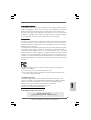 1
1
-
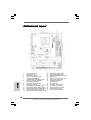 2
2
-
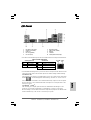 3
3
-
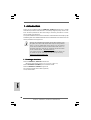 4
4
-
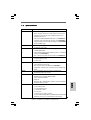 5
5
-
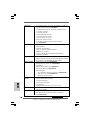 6
6
-
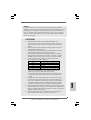 7
7
-
 8
8
-
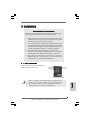 9
9
-
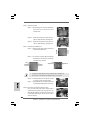 10
10
-
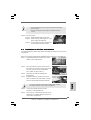 11
11
-
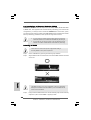 12
12
-
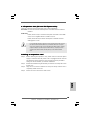 13
13
-
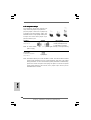 14
14
-
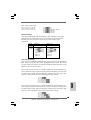 15
15
-
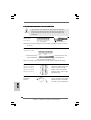 16
16
-
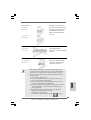 17
17
-
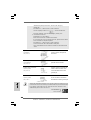 18
18
-
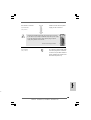 19
19
-
 20
20
-
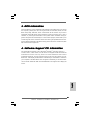 21
21
-
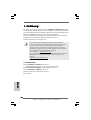 22
22
-
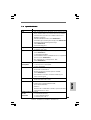 23
23
-
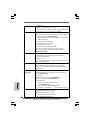 24
24
-
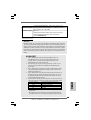 25
25
-
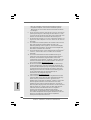 26
26
-
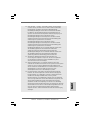 27
27
-
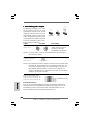 28
28
-
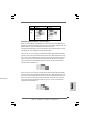 29
29
-
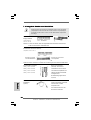 30
30
-
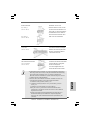 31
31
-
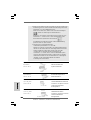 32
32
-
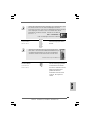 33
33
-
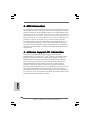 34
34
-
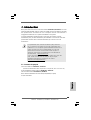 35
35
-
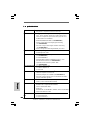 36
36
-
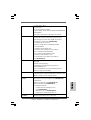 37
37
-
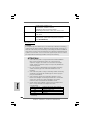 38
38
-
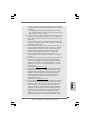 39
39
-
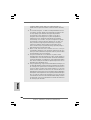 40
40
-
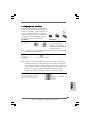 41
41
-
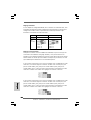 42
42
-
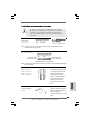 43
43
-
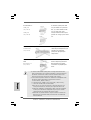 44
44
-
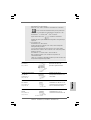 45
45
-
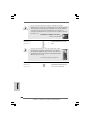 46
46
-
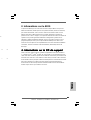 47
47
-
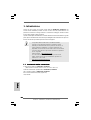 48
48
-
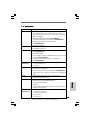 49
49
-
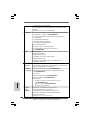 50
50
-
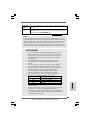 51
51
-
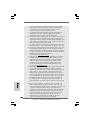 52
52
-
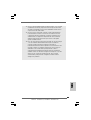 53
53
-
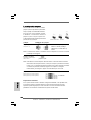 54
54
-
 55
55
-
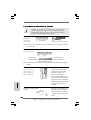 56
56
-
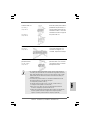 57
57
-
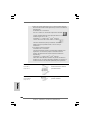 58
58
-
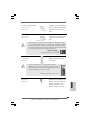 59
59
-
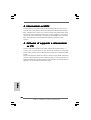 60
60
-
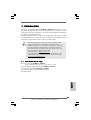 61
61
-
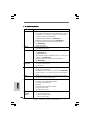 62
62
-
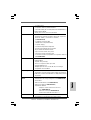 63
63
-
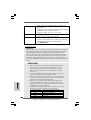 64
64
-
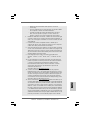 65
65
-
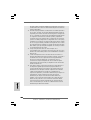 66
66
-
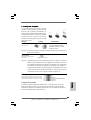 67
67
-
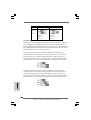 68
68
-
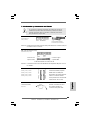 69
69
-
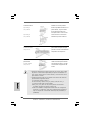 70
70
-
 71
71
-
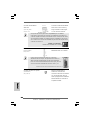 72
72
-
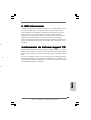 73
73
-
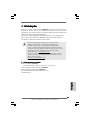 74
74
-
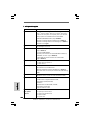 75
75
-
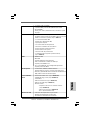 76
76
-
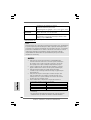 77
77
-
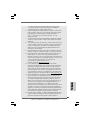 78
78
-
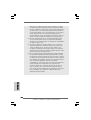 79
79
-
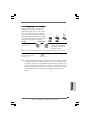 80
80
-
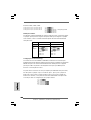 81
81
-
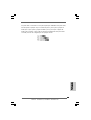 82
82
-
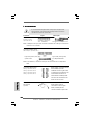 83
83
-
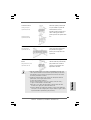 84
84
-
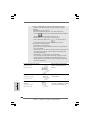 85
85
-
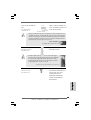 86
86
-
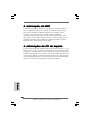 87
87
-
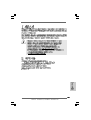 88
88
-
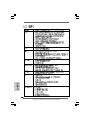 89
89
-
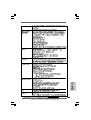 90
90
-
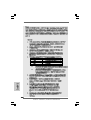 91
91
-
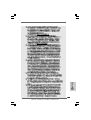 92
92
-
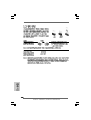 93
93
-
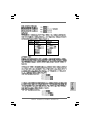 94
94
-
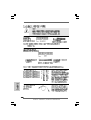 95
95
-
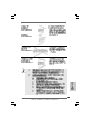 96
96
-
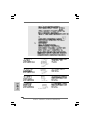 97
97
-
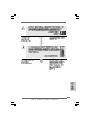 98
98
-
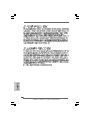 99
99
-
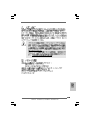 100
100
-
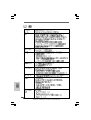 101
101
-
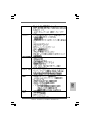 102
102
-
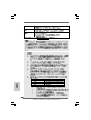 103
103
-
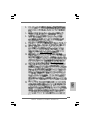 104
104
-
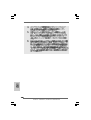 105
105
-
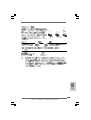 106
106
-
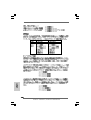 107
107
-
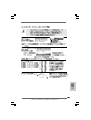 108
108
-
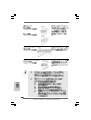 109
109
-
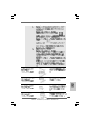 110
110
-
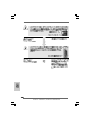 111
111
-
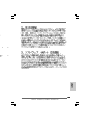 112
112
-
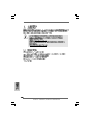 113
113
-
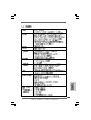 114
114
-
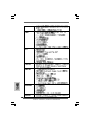 115
115
-
 116
116
-
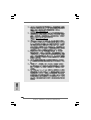 117
117
-
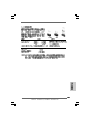 118
118
-
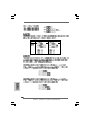 119
119
-
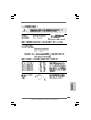 120
120
-
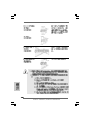 121
121
-
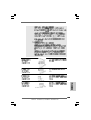 122
122
-
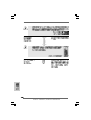 123
123
-
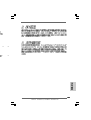 124
124
-
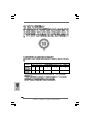 125
125
-
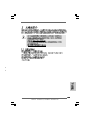 126
126
-
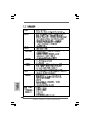 127
127
-
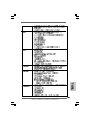 128
128
-
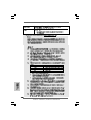 129
129
-
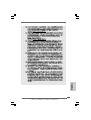 130
130
-
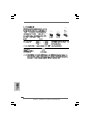 131
131
-
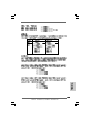 132
132
-
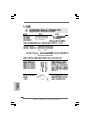 133
133
-
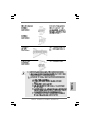 134
134
-
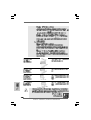 135
135
-
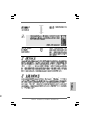 136
136
ASROCK G41-G3 Manuale del proprietario
- Tipo
- Manuale del proprietario
in altre lingue
- English: ASROCK G41-G3 Owner's manual
- français: ASROCK G41-G3 Le manuel du propriétaire
- español: ASROCK G41-G3 El manual del propietario
- Deutsch: ASROCK G41-G3 Bedienungsanleitung
- português: ASROCK G41-G3 Manual do proprietário
Documenti correlati
-
ASROCK G41M-S3 Manuale del proprietario
-
ASROCK G41M-VS Manuale del proprietario
-
ASROCK 760GM-S3 Manuale del proprietario
-
ASROCK G41M-VS2 Manuale del proprietario
-
ASROCK 985GM-GS3 FX Guida Rapida
-
ASROCK 960GM-S3 FX Scheda dati
-
ASROCK 960GM-S3 FX Scheda dati
-
ASROCK N68-GS3 Manuale del proprietario
-
ASROCK N68-S3 UCC - Guida d'installazione
-
ASROCK G41C-GS Manuale del proprietario